
Non molto tempo fa vi abbiamo dato 12 consigli su come modificare l'installazione di Ubuntu 12 utili tweaks per far sentire Ubuntu come a casa 12 utili tweaks per far sentire Ubuntu come a casa Vi mostreremo alcuni grandi ritocchi che possono fare molto per raggiungere zen desktop. Leggi di più . Tuttavia, da allora è passato un po 'di tempo e abbiamo escogitato altre 10 cose che puoi fare per rendere Ubuntu ancora più simile a casa.
Questi 10 suggerimenti sono rapidi e semplici da fare, quindi iniziamo!
Installa TLP
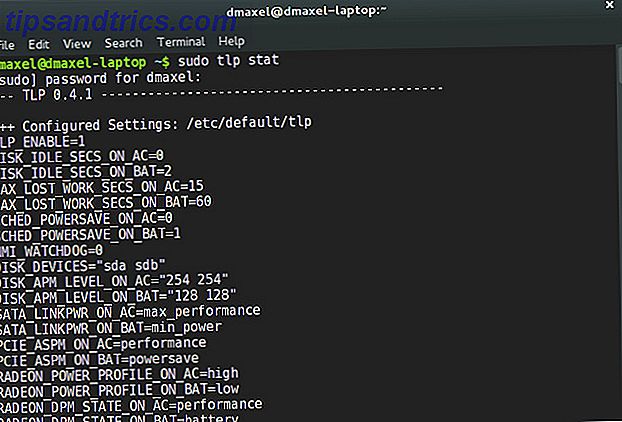
Abbiamo coperto TLP qualche tempo fa 7 semplici consigli per migliorare la durata della batteria del tuo laptop Linux 7 semplici consigli per migliorare la durata della batteria del tuo laptop Linux Come puoi spremere più tempo dalla batteria e goderti un'esperienza di elaborazione Linux davvero portatile? Leggi altro, che è un software in grado di ottimizzare le impostazioni di alimentazione in modo da poter godere di una maggiore durata della batteria. Abbiamo già parlato di TLP in profondità, ed è un buon argomento da menzionare anche in questo elenco. Per installarlo, esegui il seguente comando in un terminale:
sudo add-apt-repository -y ppa:linrunner/tlp && sudo apt-get update && sudo apt-get install -y tlp tlp-rdw tp-smapi-dkms acpi-call-tools && sudo tlp start
Ciò aggiungerà il repository necessario, aggiornerà gli elenchi dei pacchetti in modo che includa i nuovi pacchetti forniti dal nuovo repository, installa TLP e avvia il servizio.
Indicatore di carico del sistema
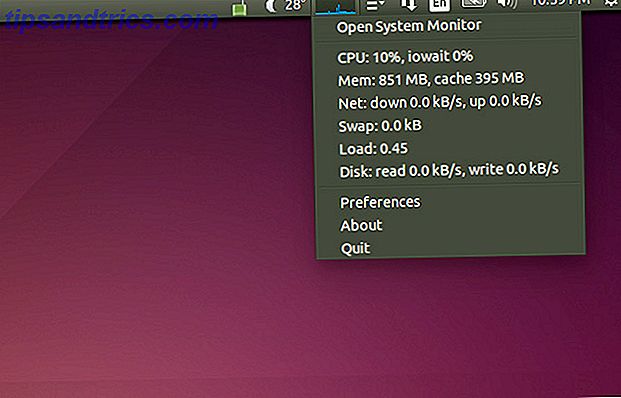
L'aggiunta di un indicatore di caricamento del sistema al desktop di Ubuntu può darti un'idea di quanta parte delle risorse del tuo sistema vengono utilizzate con una rapida occhiata. Non è necessario aggiungere questo se preferisci non avere grafici tecnici sul desktop, ma è una buona aggiunta per coloro che sono interessati a qualcosa di simile. Puoi installarlo eseguendo il comando del terminale:
sudo apt-get install indicator-multiload
Quindi, trovalo nel Dash e avvialo.
Indicatore del tempo
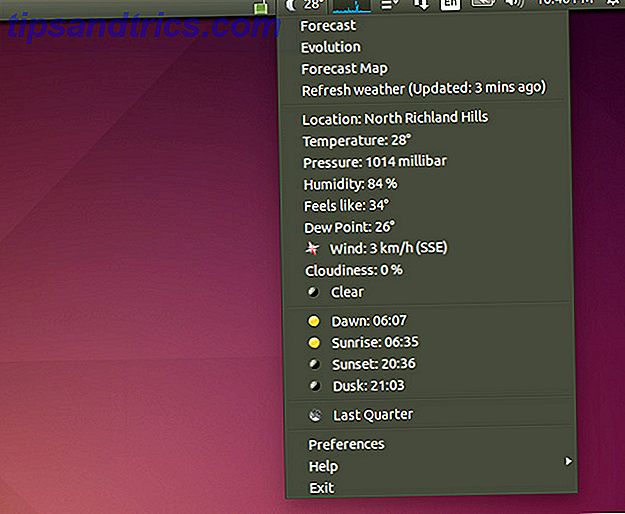
Ubuntu era solito offrire un indicatore meteo integrato, ma da quando è passato a Gnome 3 come backbone, questo non è stato incluso di default. Invece, dovrai installare un indicatore separato. Puoi installarlo eseguendo il comando:
sudo add-apt-repository -y ppa:atareao/atareao && sudo apt-get update && sudo apt-get install -y my-weather-indicator
Questo aggiungerà un altro repository, aggiornerà gli elenchi dei pacchetti e installerà l'indicatore. Quindi, trovalo nel Dash e avvialo.
Installa Dropbox o altra soluzione di archiviazione su cloud

Una delle cose che devo installare su tutti i miei sistemi Linux è Dropbox. Senza di esso, in realtà non sembra di essere a casa, soprattutto perché tutti i miei file più utilizzati sono archiviati su Dropbox. Installare Dropbox è piuttosto semplice, ma richiede più di un semplice comando. Prima ancora di iniziare, è necessario eseguire questo comando per poter vedere l'icona Dropbox nella barra delle icone:
sudo apt-get install libappindicator1
Quindi devi andare alla pagina di download di Dropbox e installare il file .deb scaricato. Ora dovresti avere Dropbox in corso.
Se sei un po 'stanco di Dropbox, puoi anche provare a usare Copy o anche OneDrive Come sincronizzare i file su Ubuntu con OneDrive Come sincronizzare i file su Ubuntu Con OneDrive Microsoft ha appena fatto il pieno di spazio di archiviazione gratuito con OneDrive, quindi potresti volerlo usare sulla tua distribuzione Linux preferita. Tuttavia, Microsoft non ha un client ufficiale per Ubuntu. Leggi di più . Entrambi i servizi offrono più spazio di archiviazione gratuito, il che è un buon motivo per considerare di utilizzarli. Consiglio di copiare più di OneDrive perché Copy può funzionare su tutte le distribuzioni Linux.
Installa Pidgin e Skype
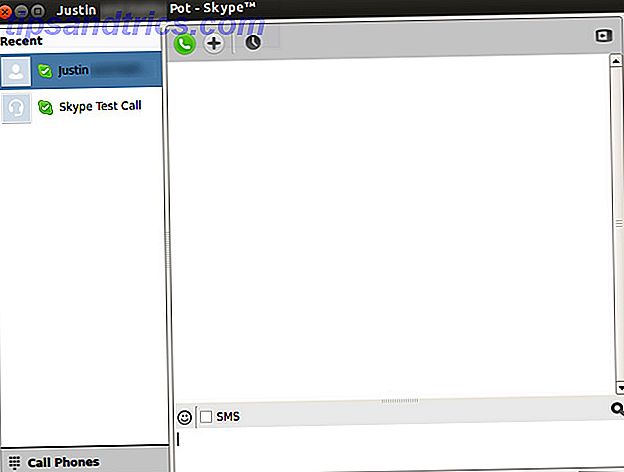
È bello rimanere in contatto con gli amici e se usi la messaggistica istantanea sei fortunato. Pidgin e Skype sono entrambi abbastanza buoni su Linux e sono in grado di connettersi a tutte le principali reti. Installare Pidgin è facile come eseguire il comando sudo apt-get install pidgin . Installare Skype è anche facile: devi solo andare alla pagina di download di Skype e ottenere il file .deb sotto il multiarch di Ubuntu 12.04.
Rimuovi l'indicatore della tastiera
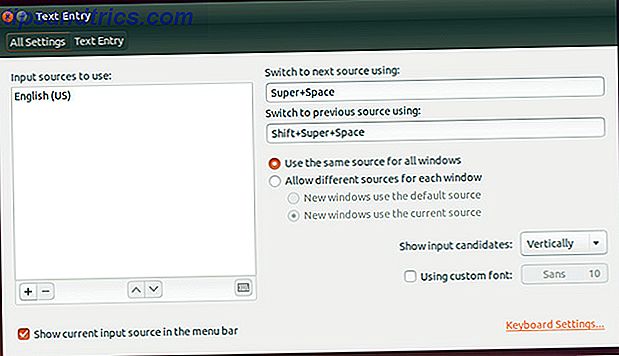
Avere l'indicatore della tastiera sul desktop può essere fastidioso per alcuni. Per gli anglofoni, mostra semplicemente "EN", ed è potenzialmente fastidioso perché molte persone non hanno bisogno di cambiare il layout della tastiera o di ricordare che parlano inglese. Per rimuovere l'indicatore, scegli Impostazioni di sistema, quindi Immissione testo, quindi deseleziona "Mostra sorgente di input corrente nella barra dei menu".
Riporta il menu classico
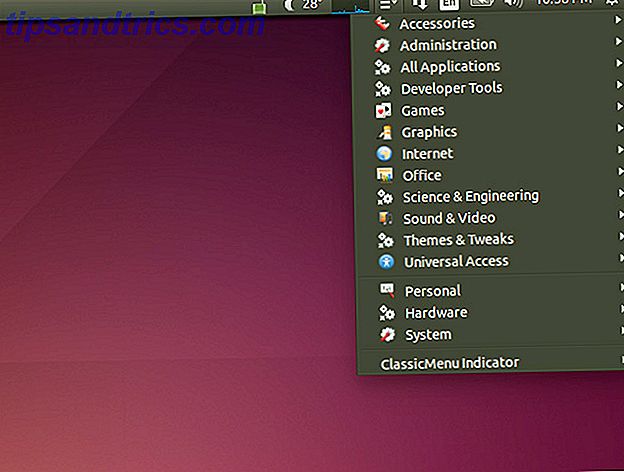
Prima che Ubuntu facesse il passaggio a Unity, aveva usato Gnome 2 come ambiente desktop predefinito. Questo includeva un semplice menu per accedere alle applicazioni installate, che avevano categorie come Giochi, Office, Internet e altro. Puoi recuperare questo "menu classico" con un altro semplice pacchetto. Per installare, eseguire il comando:
sudo add-apt-repository -y ppa:diesch/testing && sudo apt-get update && sudo apt-get install -y classicmenu-indicator
Installa Flash e Java
Mentre nel precedente articolo di consigli ho menzionato l'installazione di codec e Silverlight, avrei probabilmente dovuto includere Flash e Java poiché sono anche dei plugin importanti di cui le persone hanno bisogno, anche se a volte possono essere dimenticati. Per installarli entrambi, esegui il comando:
sudo add-apt-repository -y ppa:webupd8team/java && sudo apt-get update && sudo apt-get install oracle-java7-installer flashplugin-installer
Il repository aggiuntivo è necessario per l'installazione di Java perché Ubuntu non include più la versione proprietaria (che la maggior parte delle persone consiglia per la migliore funzionalità), ma piuttosto l'implementazione OpenJDK open source.
Installa VLC
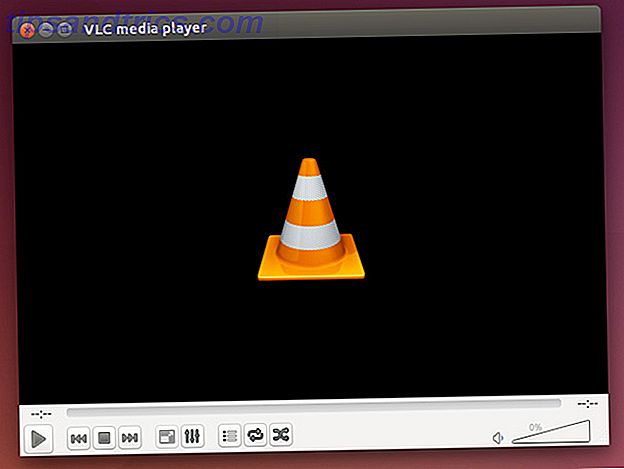
Il lettore multimediale predefinito, Totem, è abbastanza buono, ma si basa su codec installati separatamente per funzionare correttamente. Personalmente raccomanderei di installare VLC media player, dato che include tutti i codec e supporta praticamente ogni formato multimediale sotto il sole. Per installarlo, basta eseguire il comando sudo apt-get install vlc .
Installa PuTTY (o non)
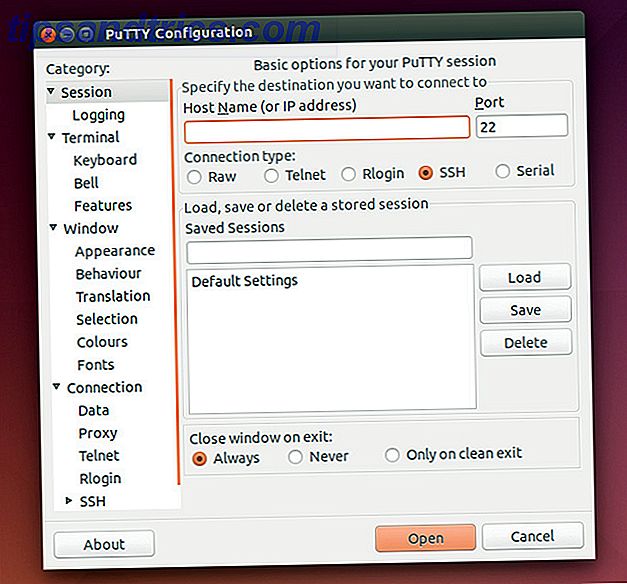
Infine, se hai usato PuTTY per tutte le tue esigenze SSH, hai due opzioni: installa PuTTY per Linux, o semplicemente usa direttamente il terminale. L'installazione di PuTTY può essere eseguita con il comando sudo apt-get install putty se si desidera installarlo utilizzando il terminale. Tuttavia, non è necessario installarlo direttamente, poiché è possibile connettersi a qualsiasi host remoto con il comando ssh [email protected], dove si sostituisce "username" con il nome utente che si desidera connettere come, e sostituire " this.domain.here "con il nome di dominio o l'indirizzo IP dell'host - funzionano entrambi.
Quali sono i tuoi tweaks consigliati?
Con questi 10 tweaks aggiuntivi, dovresti sentirti a casa nella tua installazione di Ubuntu, che può facilmente creare o distruggere la tua esperienza Linux. Ci sono tanti modi diversi per personalizzare la tua esperienza per adattarla alle tue esigenze; devi solo guardarti intorno per vedere quello che vuoi.
Quali altre modifiche e raccomandazioni puoi condividere con i lettori? Fateci sapere nei commenti!
Crediti immagine: Zerbino domestico Via Shutterstock



